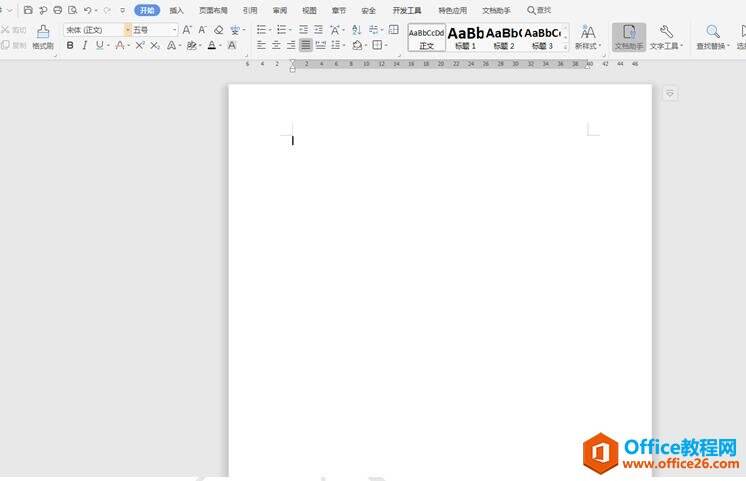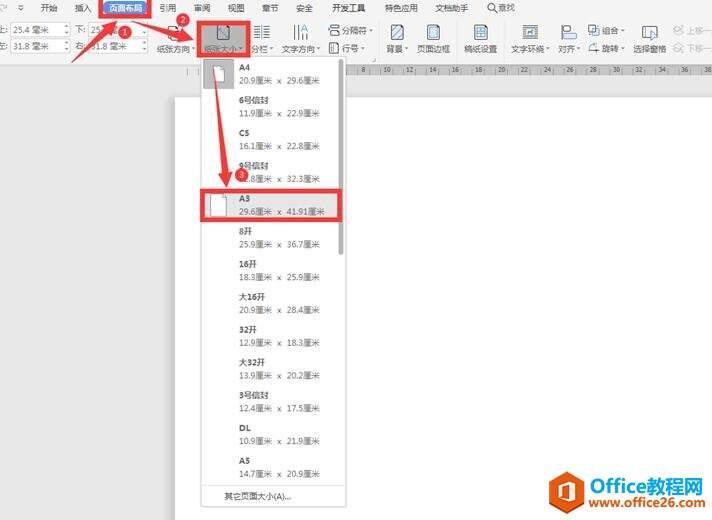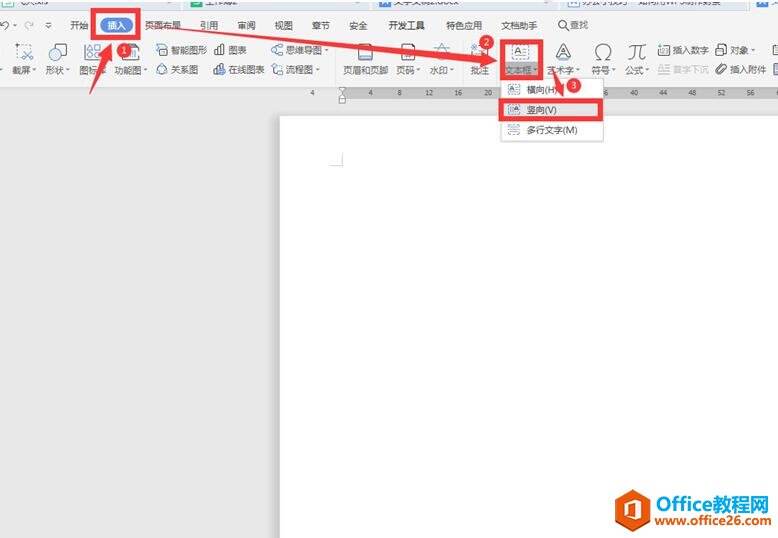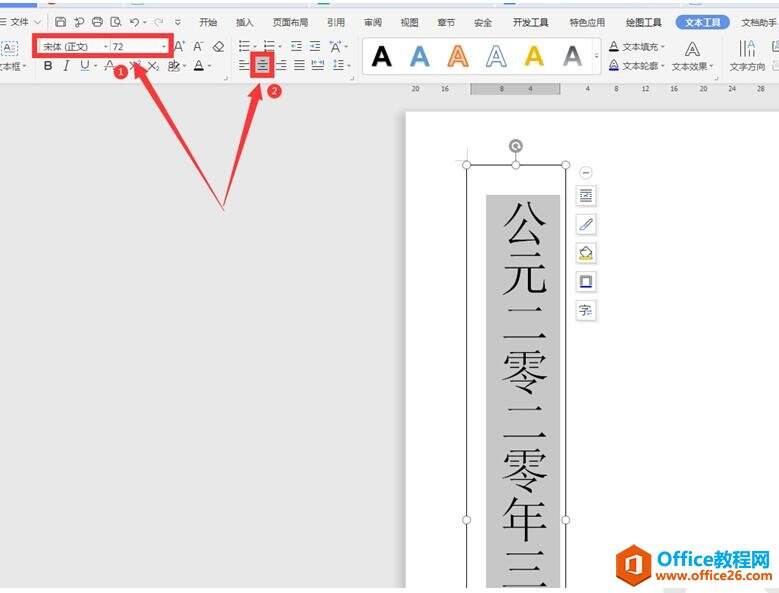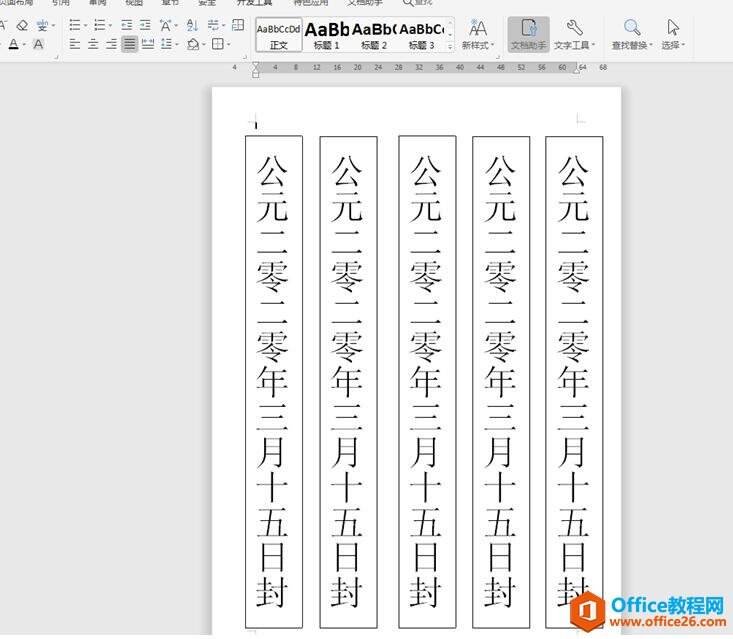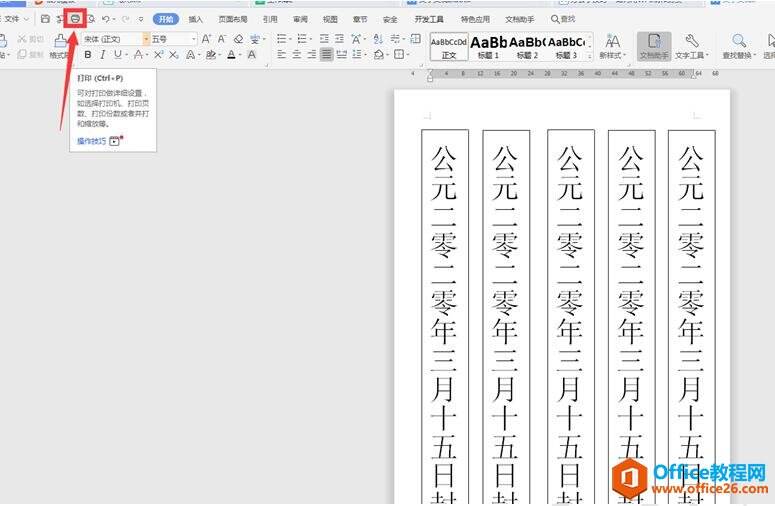如何利用word WPS制作封条
办公教程导读
收集整理了【如何利用word WPS制作封条】办公软件教程,小编现在分享给大家,供广大互联网技能从业者学习和参考。文章包含271字,纯文字阅读大概需要1分钟。
办公教程内容图文
点击工具栏上的【页面布局】选项,在下拉菜单中选择【纸张大小】,再点击【A3纸张】:
点击工具栏上的【插入】选项,下拉菜单中选择【文本框】,二级菜单点击【竖向】:
通过工具栏上的各种工具调整文字大小、字体大小和对齐方式:
将文本框调整到合适的程度,按住【CTRL】键,待鼠标变成星型移动形状,拖动鼠标复制出多个文本框:
最后点击工具栏上的【打印】符号,打印到A3纸张上,再行裁切:
办公教程总结
以上是为您收集整理的【如何利用word WPS制作封条】办公软件教程的全部内容,希望文章能够帮你了解办公软件教程如何利用word WPS制作封条。
如果觉得办公软件教程内容还不错,欢迎将网站推荐给好友。